IPhone'unuzda ilaç hatırlatıcıları nasıl ayarlanır?
iOS 16 ve watchOS 9'a yapılan en kullanışlı eklemelerden biri, Apple Health uygulamasında ilaçları günlüğe kaydetme yeteneğidir.
Güncelleme, kullanıcıların ilaçları, vitaminleri ve takviyeleri tek bir çatı altında yönetmesine olanak tanır ve düzenli olarak planlanmış hatırlatıcılar sunar. İlaçlarınızı ne zaman aldığınızı veya atladığınızı takip edin ve ilacı aldığınızda meşgul olmanız durumunda esasen 10 dakikalık bir erteleme düğmesi olan şeyi takip edin. uyarı.
ABD'deyseniz, iPhone kameranızla ilaçları bile tarayabilir, Apple'ın veritabanında ilaçları arayabilir ve ilaçlarınızın nasıl etkileşime girebileceğine dair fikir edinebilirsiniz.
Umarız bu özellikler gelecekte Birleşik Krallık'a gelir, ancak şimdilik temel günlük kaydı özellikleriyle sınırlıyız. 28 günlük bir süre boyunca ilaçlarınızı ne sıklıkta aldığınızı veya atladığınızı izlemek için hatırlatıcılar ve ilaç geçmişi içerir. dönem.
İlaç hatırlatıcılarını nasıl ayarlayacağınızı öğrenmek için aşağı kaydırın. iPhone ile iOS 16.
Neye ihtiyacınız olacak:
- iOS 16 çalıştıran bir iPhone
Kısa Versiyon
- Sağlık uygulamasını açın
- Gözat'a dokunun
- İlaçları Seçin
- İlaç Ekle'ye dokunun
- İlacınızın adını girin
- İlacınızın türünü ve gücünü seçin
- frekansı ayarla
- Simgenin şeklini, rengini ve arka planını özelleştirin
- Bitti'ye dokunun
iPhone'unuzda ilaç hatırlatıcıları nasıl ayarlanır?
-
Adım
1Sağlık uygulamasını açın

Yeni ilaç izleme özelliğine erişmek için önce telefonunuzun iOS 16'yı çalıştırdığından emin olun.

-
Adım
2Gözat'a dokunun

Bu sağ alt köşede.

-
Adım
3İlaçları Seçin

Bu seçeneği Sağlık Kategorileri listesinin ortasında bulmalısınız.

-
Adım
4Bir İlaç Ekle'ye dokunun

Geçmişte bir ilaç eklediyseniz, ekranınız bizimkinden farklı görünebilir.

-
Adım
5İlacınızın adını girin

Ardından, İleri'ye dokunun.

-
Adım
6İlaç tipinizi seçin

Bu bir kapsül, tablet, sıvı veya daha fazlası olabilir.

-
Adım
7İlacınızın gücünü ekleyin

Emin değilseniz bu adımı atlayabilirsiniz.

-
Adım
8İlaç simgeniz için bir şekil seçin

Bu adımı da atlayabilirsiniz.

-
Adım
9Bu ilacı ne sıklıkta alacağınızı seçin

Hatırlatıcılarınız için belirli bir zaman seçmek üzere Zaman Ekle'ye dokunabilirsiniz.

-
Adım
10İlaçlarınızın ve arka planınızın renklerini özelleştirin

İşiniz bittiğinde İleri'ye dokunun.

-
Adım
11Kaydetmek için Bitti'ye basın

Ayrıca hatırlatıcınızı gözden geçirebilir ve isteğe bağlı ayrıntıları bu aşamada ekleyebilirsiniz.

Sorun giderme
Sağlık uygulaması, kullanıcıların ilaçları için Apple'ın veri tabanında arama yapmasına ve hatta arkadaki etiketi taramak için iPhone'larının kamerasını kullanmasına olanak tanır. Ancak, bu özellik yalnızca ABD'de kullanılabilir.
Bu, yalnızca ABD'ye özel başka bir özelliktir.
Amerika Birleşik Devletleri'ndeyseniz, aldığınız ilaçlar arasındaki Orta Düzey, Ciddi veya Kritik etkileşimleri görüntülemek için Sağlık uygulamasının İlaçlarınız bölümündeki İlaç Etkileşimleri'ne dokunabilirsiniz. Ancak buraya yalnızca Apple'ın veritabanındaki ilaçlar dahil edilmiştir, yani listelenmemiş ilaçlarla ilgili olası etkileşimleri görüntüleyemezsiniz.
Beğenebilirsin…

iOS 16'da iMessage gönderimi nasıl iptal edilir

iOS 16'da Apple Watch olmadan adımlarınızı nasıl takip edebilirsiniz?
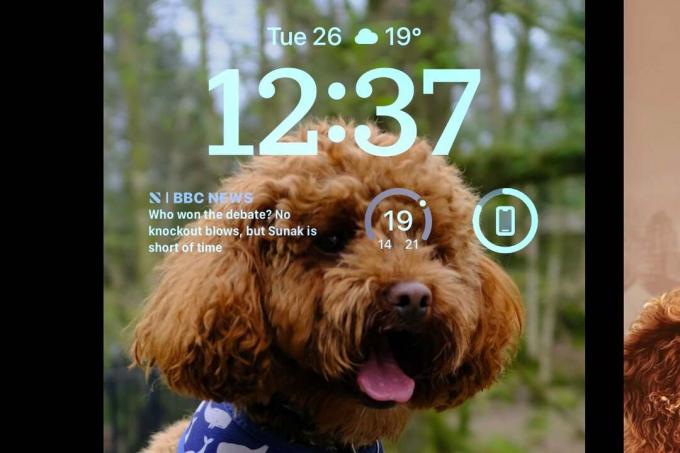
iOS 16'da Kilit Ekranınızı nasıl değiştirebilir ve özelleştirebilirsiniz?
Gazeteciliğimize neden güvenelim?
2004 yılında kurulan Güvenilir Yorumlar, okuyucularımıza ne satın almaları gerektiği konusunda kapsamlı, tarafsız ve bağımsız tavsiyeler vermek için var.
Bugün dünyanın dört bir yanından ayda milyonlarca kullanıcımız var ve yılda 1.000'den fazla ürünü değerlendiriyoruz.



